Hvor mange spiller Minecraft? Nyeste statistikk og tall
Hvor mange spiller Minecraft? Minecraft er et av tidenes mest populære videospill, og det har fanget hjertene til spillere over hele verden. Siden …
Les artikkelen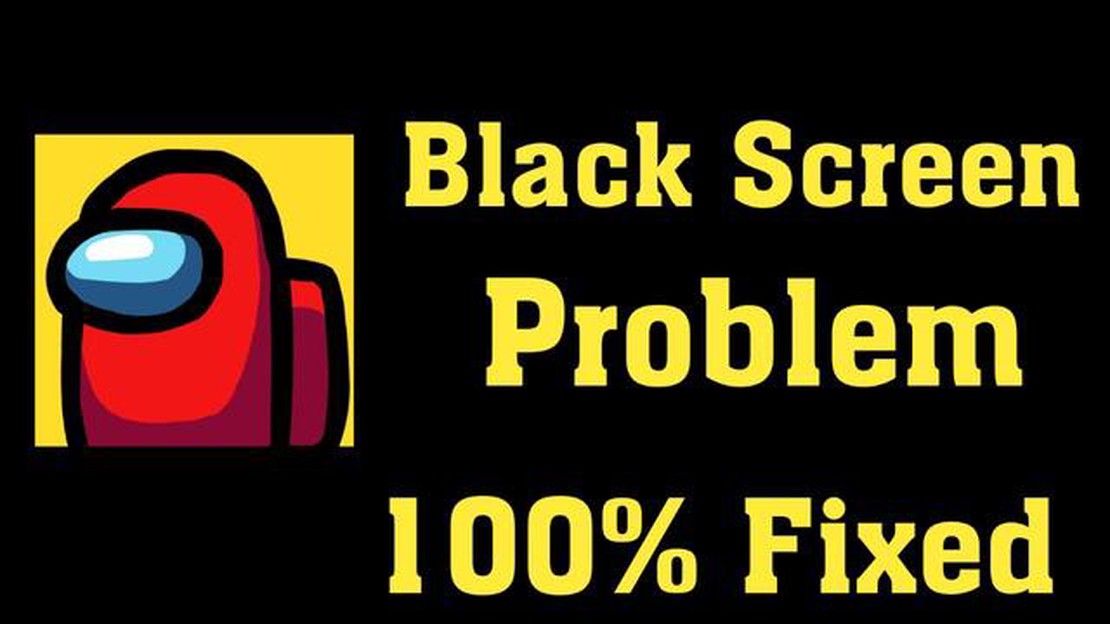
Hvis du er en fan av Among Us og spiller det på Android-enheten din, har du kanskje støtt på det frustrerende problemet med en svart skjerm. Dette problemet kan oppstå av forskjellige årsaker, for eksempel kompatibilitetsproblemer, programvarefeil eller motstridende apper. Den gode nyheten er imidlertid at det finnes noen raske løsninger som kan hjelpe deg med å løse problemet, slik at du kan fortsette å spille.
Noe av det første du kan gjøre, er å starte enheten på nytt. Dette enkle trinnet kan ofte løse mindre programvarefeil og oppdatere enhetens system. Du starter Android-enheten på nytt ved å holde inne av/på-knappen til av/på-menyen vises. Trykk deretter på “Start på nytt” og vent til enheten starter på nytt.
Hvis omstart ikke fungerer, kan du prøve å tømme hurtigbufferen til Among Us-appen. Bufrede data kan noen ganger forårsake konflikter og føre til problemer med svart skjerm. For å tømme hurtigbufferen går du til innstillingene på Android-enheten din og navigerer deretter til “Apper” eller “Programmer”. Finn Among Us i listen over installerte apper, trykk på den og velg alternativet “Tøm hurtigbuffer”.
Hvis problemet ikke ble løst ved å tømme hurtigbufferen, kan du prøve å oppdatere Among Us-appen. Utviklere lanserer ofte oppdateringer for å fikse feil og forbedre ytelsen, så hvis du oppdaterer appen til den nyeste versjonen, kan det løse problemet med svart skjerm. Åpne Google Play Store, søk etter Among Us og trykk på “Oppdater”-knappen hvis en oppdatering er tilgjengelig.
Hvis ingen av løsningene ovenfor fungerer, kan du prøve å avinstallere og installere Among Us-appen på nytt. Dette kan bidra til å fjerne eventuelle ødelagte filer eller motstridende innstillinger som kan forårsake problemet med svart skjerm. For å avinstallere appen går du til innstillingene på Android-enheten din, navigerer til “Apper” eller “Programmer”, finner Among Us i listen og trykker på “Avinstaller”-knappen. Gå deretter til Google Play Store, søk etter Among Us og installer den på nytt.
Ved å følge disse hurtigreparasjonene bør du kunne løse problemet med svart skjerm på Android-enheten din. Husk å alltid holde enheten og appene oppdatert for å unngå fremtidige problemer. Nå kan du fortsette å spille det populære spillet med romfartstema og nyte spenningen ved å fullføre oppgaver og finne bedrageren!
Hvis du opplever problemer med svart skjerm når du spiller Among Us på Android-enheten din, trenger du ikke å bekymre deg. Det finnes flere løsninger du kan prøve for å løse dette problemet:
Hvis problemet med svart skjerm vedvarer selv etter at du har prøvd alle disse løsningene, anbefales det at du kontakter supportteamet for Among Us eller søker hjelp i nettfora eller nettsamfunn som er dedikert til å løse spillrelaterte problemer.
Hvis du opplever problemet med svart skjerm når du spiller Among Us på Android-enheten din, kan en mulig løsning være å tømme spillets cache og data. Dette kan bidra til å løse eventuelle korrupte eller motstridende filer som kan forårsake problemet.
Slik kan du tømme buffer og data for Among Us på Android:
Merk: Hvis du sletter data, tilbakestilles spillets fremdrift, så sørg for å ta sikkerhetskopi av viktige data hvis det er nødvendig.
Les også: Hva er Pokémon av flygende type svake mot? Oppdag svakhetene deres
Når du har tømt hurtigbufferen og dataene, starter du enheten på nytt og starter Among Us på nytt. Problemet med svart skjerm bør være løst, og du bør kunne spille spillet uten problemer.
Hvis du opplever problemer med svart skjerm når du spiller Among Us på Android-enheten din, er noe av det første du bør gjøre å oppdatere selve appen. Utviklerne lanserer ofte oppdateringer for å fikse feil, forbedre ytelsen og spillopplevelsen. Ved å sørge for at du har den nyeste versjonen av Among Us installert, kan du forebygge eller løse mange vanlige problemer, inkludert problemet med svart skjerm.
Her er fremgangsmåten for å oppdatere appen på Android-enheten din:
Oppdatering av appen kan ofte fikse feil og kompatibilitetsproblemer, slik at du får en jevnere spillopplevelse. Hvis problemet med svart skjerm vedvarer selv etter at du har oppdatert appen, kan du prøve andre feilsøkingsmetoder for å løse problemet.
Les også: Anmeldelse av Nvidia GeForce RTX 3070 Ti: Slipp løs kraften i Ampere-arkitekturen
Husk at fremgangsmåten for å oppdatere appen kan variere noe avhengig av hvilken Android-versjon og enhet du bruker. Den generelle prosessen bør imidlertid være lik på de fleste Android-enheter.
Hvis du opplever problemer med svart skjerm når du spiller Among Us på Android-enheten din, kan en mulig løsning være å deaktivere batterioptimalisering for spillet. Slik gjør du det:
Deaktivering av batterioptimalisering for Among Us sikrer at enheten ikke begrenser spillets ressurser for å spare batteri. Dette kan bidra til å løse problemet med svart skjerm og forbedre spillets ytelse.
Ved å følge disse trinnene vil Among Us være unntatt fra batterioptimalisering og bør kunne kjøres uten skjermproblemer. Hvis problemet vedvarer, må du kanskje prøve andre feilsøkingstrinn eller vurdere å installere spillet på nytt.
Problemet med svart skjerm i Among Us på Android kan skyldes ulike faktorer, for eksempel utdatert programvare, en inkompatibel enhet eller en feil i selve spillet.
Det finnes flere raske løsninger du kan prøve for å løse problemet med svart skjerm i Among Us for Android. Disse inkluderer å tømme spillets hurtigbuffer, starte enheten på nytt, oppdatere enhetens programvare og installere spillet på nytt.
Hvis det ikke hjelper å tømme spillbufferen, kan du prøve å starte enheten på nytt. Hvis det heller ikke fungerer, bør du se etter tilgjengelige oppdateringer for enhetens programvare og installere dem. Hvis alt annet mislykkes, kan du prøve å avinstallere og installere spillet på nytt.
Problemet med svart skjerm i Among Us på Android kan oppstå på alle enheter, men det kan være mer utbredt på eldre eller inkompatible enheter. Det anbefales alltid å sørge for at enhetens programvare er oppdatert for å unngå kompatibilitetsproblemer.
Problemet med svart skjerm i Among Us på Android kan oppstå tilfeldig, men noen brukere opplever det oftere enn andre. Det er viktig å følge hurtigreparasjonene som er nevnt i artikkelen og holde enhetens programvare oppdatert for å minimere forekomsten av dette problemet.
Nei, en ominstallering av spillet skal ikke slette fremdriften din i Among Us. Fremgangen din lagres vanligvis på serversiden, så du skal kunne logge på med kontoen din og fortsette der du slapp.
Hvor mange spiller Minecraft? Minecraft er et av tidenes mest populære videospill, og det har fanget hjertene til spillere over hele verden. Siden …
Les artikkelenHvordan logge ut av Clash Royale? Hvis du er lei av å spille Clash Royale på enheten din og vil bytte konto eller bare logge ut, er du på rett sted. Å …
Les artikkelenHvor mye strøm bruker PC-en min? Har du noen gang lurt på hvor mye strøm datamaskinen din bruker? Etter hvert som teknologi er blitt en viktig del av …
Les artikkelenVeiledning for tilkobling av Nintendo Switch Pro Controller til en PC: Steg-for-steg-instruksjoner Nintendo Switch Pro-kontrolleren er et allsidig …
Les artikkelenHold vikingmagen full med denne matguiden fra Valheim Valheim, det populære overlevelsesspillet i den norrøne mytologiens verden, byr på en unik og …
Les artikkelenHimmelsk skriftrull Genshin Impact Oppdag en ny måte å utnytte stjernenes kraft på med Celestial Scroll i Genshin Impact! Slipp løs kosmos’ urgamle …
Les artikkelen